
Проектирование реализации операций бизнес-процесса «Контроль поставок товара».
Содержание:
ВВЕДЕНИЕ
Актуальность исследования.
Автоматизация бизнес – процесса, в самом общем виде, представляет технологию автоматизации деятельности какого – либо процесса, происходящего на предприятии. Данный процесс выполняет функцию или поток функций, которые необходимо автоматизировать с целью упрощения и повышения эффективности.
Автоматизация бизнес – процессов, в конечном счете, приводит к улучшению бизнес – показателей, к повышению степени контроля показателей, к росту прозрачности бизнеса, следовательно, к повышению эффективности управления предприятием в целом.
Автоматизация бизнес – процессов может быть локальной, то есть охватывает бизнес – процессы определенного структурного подразделения предприятия. Также автоматизация бизнес – процессов может быть комплексная, которая охватывает множество бизнес- процессов на анализируемом предприятии.
Характерным признаком автоматизации бизнес – процесса является факт того, что необходимо сосредоточиться на результатах, которых сможет достичь предприятие при внедрении данной автоматизации бизнес – процессов. Ошибка многих руководителях состоит в том, что они делают акцент на информационных технологиях, которые используются при автоматизации бизнес – процессов. Это заблуждение, так как важнее всего представляются именно результаты автоматизации бизнес – процессов.
Вышесказанное определяет актуальность выбранной темы курсовой работы: «Проектирование реализации операции бизнес – процесса «Контроль поставок товара»».
Цель курсовой работы – разработка программного обеспечения для руководителя предприятия ООО «Холодок». Цель курсовой работы вызвана необходимостью создания программного обеспечения «Контроль поставок товара», благодаря которому руководитель предприятия OOO «Холодок» сможет в любую минуту проверить, каким образом осуществляется поставка товара клиенту, то есть сможет выявить степень исполнения заявки.
Для достижения данной цели необходимо решение следующих задач:
- Классифицировать задачи по автоматизации бизнес – процесса «Контроль поставок товара»;
- Исследовать бизнес – процессы, которые существуют на предприятии ООО «Холодок», которые определяют поставки товара на данном предприятии;
- Обосновать проектные решения по информационному обеспечению;
- Обосновать проектные решения по программному обеспечению;
- Описать и представить графическим образом информационную модель программного обеспечения;
- Рассмотреть процесс создания базы данных;
- Подробно и пошагово рассмотреть и проиллюстрировать процесс создания программы «Контроль поставок товара» в DELPHI 7 для предприятия ООО «Холодок».
Объектом исследования данной курсовой работы является предприятие ООО «Холодок». Предметом исследования выступает программное приложение, которое позволит усилить эффективность управления в рамках бизнес – процесса «Контроль поставок товара».
Работа состоит из введения, двух глав («Аналитическая часть», «Проектная часть»), заключения и списка использованной литературы.
ГЛАВА 1. АНАЛИТИЧЕСКАЯ ЧАСТЬ
1.1. Выбор комплекса задач автоматизации
Необходимо отметить, что при реализации бизнес – процесса в автоматизированном варианте необходимо сделать акцент не на информационных технологиях, а на бизнес – показателях на выходе данного автоматизированного бизнес – процесса.
Успех автоматизации бизнес- процесса зависит от того, насколько лицо, автоматизирующее бизнес- процесс, владеет ситуацией о том, каким образом автоматизированные части вписываются в бизнес-процесс из конца в конец и, что не менее важно, зная, что не должно быть автоматизировано. Иными словами, акцент в автоматизации бизнес-процессов должен быть на совершенствование бизнес-процессов, а не просто их автоматизации.
Комплекс задач автоматизации включает в себя следующие направления:
- возможность быстрого изменения правил и перераспределения исполнительских ресурсов между этапами процесса.
- интеграцию в едином шаблоне бизнес-процесса обработки неструктурированных документов (например договоров), информации из учетных систем (например дебиторской задолженности покупателей или состояния склада), формирование связанных с данным объектом поручений и контроль исполнения.
- преодоление недостатков имеющейся «кусочной автоматизации» без перестроек сложившейся архитектуры корпоративной информационной системы и с минимальными затратами.
Таким образом, были определены задачи автоматизации бизнес – процессов, которые направлены, в первую очередь, на повышение результативности и эффективности показателей деятельности предприятия, чьи бизнес – процессы автоматизируются. Автоматизация бизнес – процессов должна преследовать цель повышения бизнес – показателей, увеличения прозрачности бизнеса.
1.2. Характеристика существующих бизнес – процессов
Следует отметить, что существующий бизнес процесс «Контроль поставок товара», является несовершенным, так как отсутствует. То есть, именно нет ответственного лица, который бы занимался непосредственно контролем исполнения заявок клиентов.
Существуют ведомости остатков на складах, формируется комплексная заявка от клиента, ведомости отгрузки товаров.
Но, данные документы существуют отдельно друг от друга, то есть не соединены в единый комплекс, что в значительной степени затрудняет их контроль. Данные элементы бизнес процесса существуют обособленно друг от друга. Данную обособленность можно представить в виде следующего рисунка.
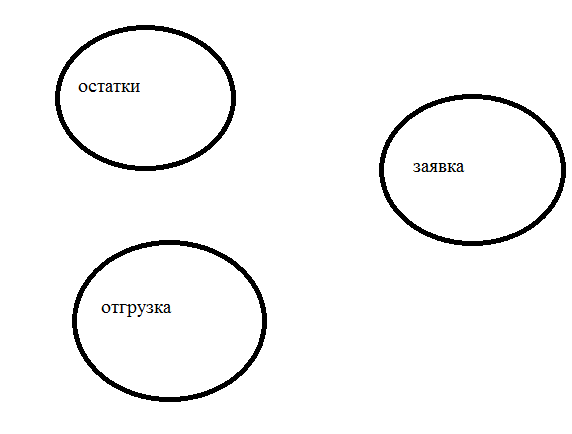
Рисунок 1 – Схема обособленных элементов бизнес - процесса
То есть, нет системы, которая бы следила за степенью выполнения заявок со стороны клиентов. Это очень негативный фактор в данном бизнес – процессе, который не только ослабляет его, но и играет против самого предприятия ООО «Холодок». Отсутствие контроля порождает злоупотребления, халатность со стороны ответственных лиц. Это не может положительным образом сказываться на работе с клиентами и их предпочтениях и лояльности.
1.3. Характеристика документооборота, возникающего при решении задачи
Документооборот представлен следующим образом:
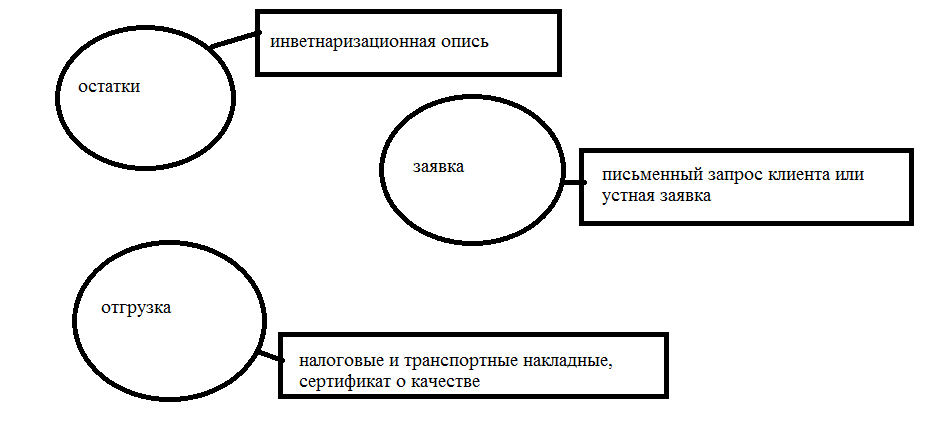
Рисунок 2 – Блок – схема документооборота
Таким образом, была рассмотрена схема документооборота.
1.4. Обоснование проектных решений по информационному обеспечению
Информационное обеспечение ИС можно определить как совокупность единой системы классификации, унифицированной системы документации и информационной базы.
Информационное обеспечение ИС является средством для решения следующих задач:
- Однозначного и экономичного представления информации в системе (на основе кодирования объектов).
- Организации процедур анализа и обработки информации с учетом характера связей между объектами (на основе классификации объектов).
- Организации взаимодействия пользователей с системой (на основе экранных форм ввода-вывода данных).
- Обеспечения эффективного использования информации в контуре управления деятельностью объекта автоматизации (на основе унифицированной системы документации).
1.4 Обоснование проектных решений по программному обеспечению
При решении поставленной задачи оптимально использовать для представления информационных материалов язык Delphi, который является языком высокого уровня и позволяет быстро и эффективно создавать приложения.
Для реализации программы была выбрана система программирования Delphi версии 7 фирмы Enterprise (Borland), так как она предоставляет наиболее широкие возможности для программирования приложений ОС Windows[1].
Delphi – это продукт Borland International для быстрого создания приложений. Высокопроизводительный инструмент визуального построения приложений включает в себя настоящий компилятор кода и предоставляет средства визуального программирования, несколько похожие на те, что можно обнаружить в Microsoft Visual Basic или в других инструментах визуального проектирования. В основе Delphi лежит язык Object Pascal, который является расширением объектно-ориентированного языка Pascal. В Delphi также входят локальный SQL-сервер, генераторы отчетов, библиотеки визуальных компонентов, и прочее хозяйство, необходимое для того, чтобы чувствовать себя совершенно уверенным при профессиональной разработке информационных систем или просто программ для Windows-среды.
Прежде всего, Delphi предназначен для профессиональных разработчиков, желающих очень быстро разрабатывать приложения в архитектуре клиент-сервер. Delphi производит небольшие по размерам (до 15-30 Кбайт) высокоэффективные исполняемые модули (.exe и .dll), поэтому в Delphi должны быть прежде всего заинтересованы те, кто разрабатывает продукты на продажу. С другой стороны небольшие по размерам и быстро исполняемые модули означают, что требования к клиентским рабочим местам существенно снижаются – это имеет немаловажное значение и для конечных пользователей.
Преимущества Delphi по сравнению с аналогичными программными продуктами.
– быстрота разработки приложения;
– высокая производительность разработанного приложения;
– низкие требования разработанного приложения к ресурсам компьютера;
– наращиваемость за счет встраивания новых компонент и инструментов в среду Delphi;
– возможность разработки новых компонент и инструментов собственными средствами Delphi (существующие компоненты и инструменты доступны в исходных кодах);
– удачная проработка иерархии объектов.
Система программирования Delphi рассчитана на программирование различных приложений и предоставляет большое количество компонентов для этого.
Выводы по главе 1.
В первой главе были определены аналитические аспекты создания программ.
- были определены задачи автоматизации бизнес – процессов, которые направлены, в первую очередь, на повышение результативности и эффективности показателей деятельности предприятия, чьи бизнес – процессы автоматизируются. Автоматизация бизнес – процессов должна преследовать цель повышения бизнес – показателей, увеличения прозрачности бизнеса.
ГЛАВА 2. ПРОЕКТНАЯ ЧАСТЬ
2. Информационное обеспечение задачи
2.1 Информационная модель и её описание
Проектирование бизнес – процесса «Контроль поставок товара» будет осуществлено в виде создаваемого программного обеспечения. Его назначение – дать возможность пользователю контролировать поставки товара свои клиентам. Это необходимо для того, чтобы знать возможные причины недовольства клиента касательно поставок товаров, а также видеть, как осуществляется бизнес – процесс поставок товара, и насколько оперативно и в срок он выполняется.
Программное обеспечение «Контроль поставок товара» будет создаваться для предприятия ООО «Холодок», которое специализируется на реализации кондиционированного оборудования.
Информационная модель создаваемого программного обеспечения «Контроль поставок товара» можно описать следующим образом:
- пользователь программы в данном случае руководитель предприятия ООО «Холодок» запускает программу и заходит в первое окно, которое является неким справочником, предоставляющий возможность выбрать необходимую информацию.
- пользователь может зайти в окно, которое отражает реальные остатки на складе предприятия ООО «Холодок» на сегодняшний момент.
- также пользователь может посмотреть, какова общая заявка от всех клиентов, сколько единиц товара необходимо отправить, и соответствуют ли данной цифре остатки на складах.
- далее пользователь также может проконтролировать, насколько соответствует заявка отгрузке. Затем в графическом виде пользователь может посмотреть, как точно работники предприятия ООО «Холодок» выполняют заявку клиента. Ведь именно от точности выполнения заявки клиента и правильной отгрузки в соответствии с требованиями клиента, зависит его удовлетворенность сотрудничеством с предприятием ООО «Холодок».
- преимущества программы «Контроль поставок товаров» таковы, что все изменения, которые заносятся в соответствующих базах данных в бухгалтерии и отделе маркетинга предприятия ООО «Холодок» моментально отражаются в программном обеспечении «Контроль поставок товаров». То есть, вся информация в данной программе будет отражаться в режиме реального времени.
Поэтому в условиях кризиса, когда необходимо ценить каждого клиента, нельзя допустить халатного отношения в отношениях с клиентом. Это определяет необходимость создания программного обеспечения «Контроль поставок товара», благодаря которому руководитель предприятия OOO «Холодок» сможет в любую минуту проверить, каким образом осуществляется поставка товара клиенту.
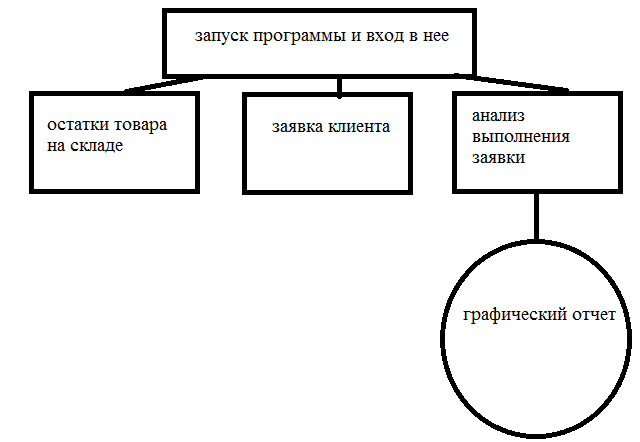
Рисунок 3– Информационная модель автоматизации бизнес – процесса «Контроль поставок товара»
Таким образом, была описана информационная модель бизнес – процесса «Контроль поставок товара», а также выполнено ее представление в графическом виде.
2.2 Характеристика нормативно-справочной, входной и оперативной информации
Нормативно – справочная информация при осуществлении поставок товара чрезвычайно важна, так как регламентирует именно порядок осуществления и реализации данной поставки.
1) «Налоговый кодекс Российской Федерации (часть вторая)» от 05.08.2000 N 117-ФЗ (ред. от 03.07.2016) (с изменениями и дополнениями, вступившими в силу с 01.10.2016).
Данным документом регулируется отгрузка и транспортировка товара от поставщика покупателю. Налоговый Кодекс гласит, что, если возникает ситуация, когда товар не отгружается и не транспортируется, но происходит передача права собственности на этот товар, такая передача права собственности приравнивается к его отгрузке.
Это очень важный момент, который определяет дальнейших ход работы предприятия ООО «Холодок».
2) Федеральный закон от 28.12.2009 N 381-ФЗ «Об основах государственного регулирования торговой деятельности в Российской Федерации».
3) Договор поставки в отношении тех клиентов, с которыми установлена договоренность о том, что предприятие ООО «Холодок» осуществит доставку товара.
4) Договор купли – продажи.
Входная информация – является тем фундаментом, на основании которого создается база данных в частности и программное приложение в целом.
К данному виду информации относятся налоговые накладные, которые удостоверяют факт совершения купли – продажи и отгрузки. Также это информация, содержащаяся в товаротранспортных накладных.
Оперативная информация составляет информацию, которая фигурирует в базах данных. К ней относят:
- остатки товара на складе в натуральном и стоимостном выражении.
- заявка покупателя.
- отгрузка и анализ ее соответствия заявке покупателя.
Таким образом, можно отметить, что в данном разделе была рассмотрена информация, которая необходима для формирования информационной модели программного обеспечения «Контроль поставок товара».
2.3 Характеристика результатной информации
Результатная информация – это та информация, которую видит пользователь при работе с программным обеспечением «Контроль поставок товара».
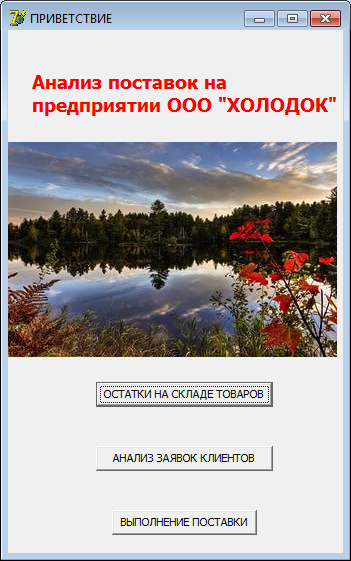
Рисунок 4– Окно приветствия
Пользователь нажимает на кнопку «Остатки на складе товаров» и попадает в форму:
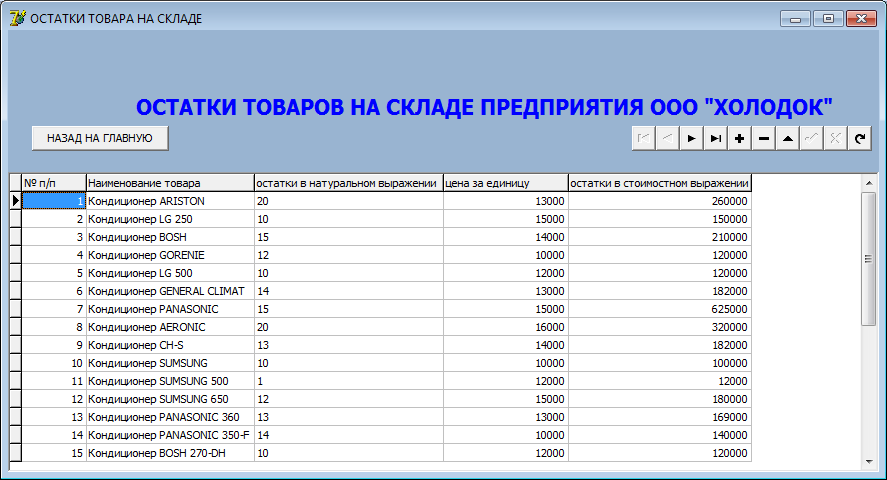
Рисунок 5– Остатки товара на складе
Пользователь нажимает на кнопку «Анализ заявок клиентов» и попадает в форму:
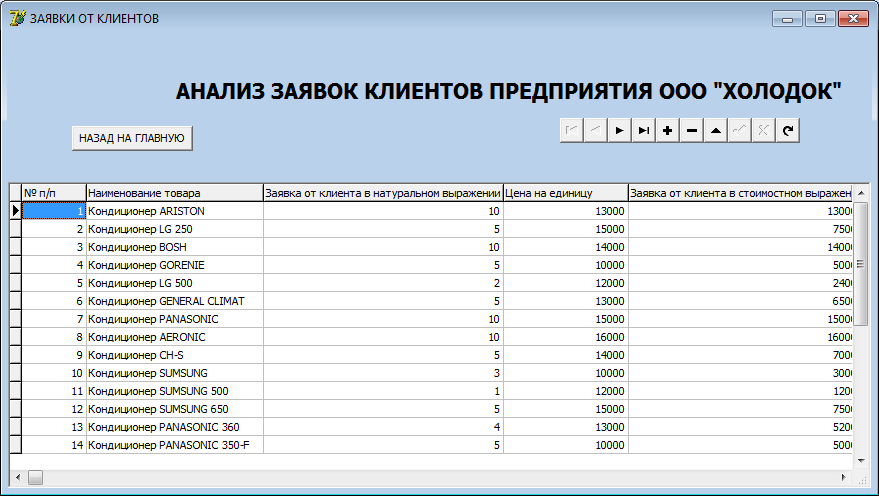
Рисунок 6– Заявки от клиентов
Пользователь нажимает на кнопку «Выполнение поставки» и попадает в форму:
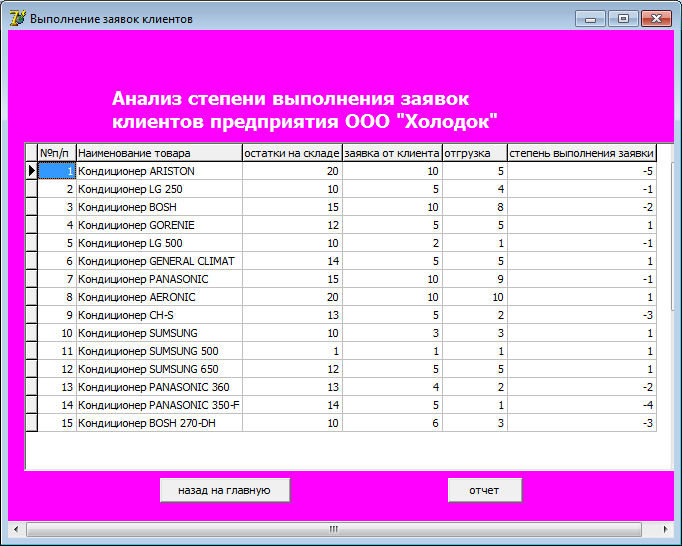
Рисунок 7– Выполнение поставки
Нажимая на «Отчет» представляется график выполнения поставки.
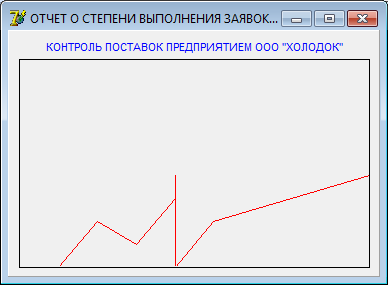
Рисунок 8– Отчет о выполнении поставки
Таким образом, отметим, что была рассмотрена результирующая информация, получаемая пользователем при работе с программой.
2.4 Общие положения (дерево функций и сценарий диалога)
Далее рассмотрим дерево функций, которое будет представлено в виде блок-схемы.
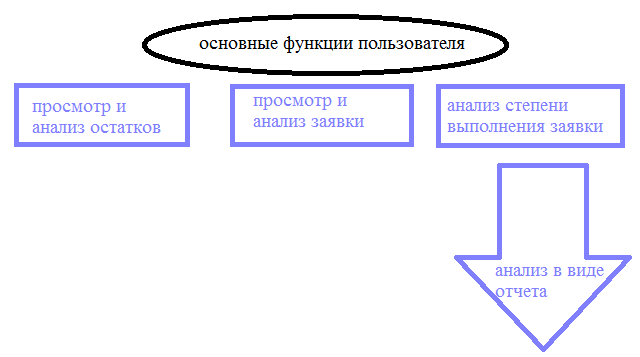
Рисунок 9– Блок – схема дерева функций
Аналогичным образом, в виде блок схемы рассмотрим и сценарий диалога.
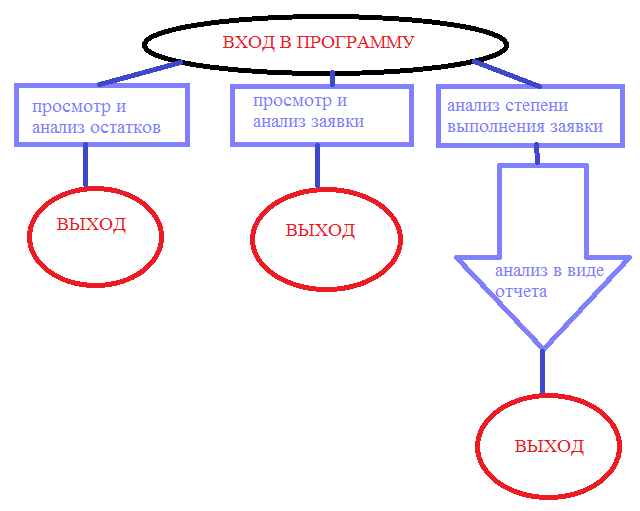
Рисунок 10– Блок – схема сценария диалога
Таким образом, были рассмотрены дерево функций и сценарий диалога.
2.5 Характеристика базы данных
База данных является необходимым условием для создания программного обеспечения в среде программирования DELPHI 7, которая позволит автоматизировать бизнес – процесс «Контроль поставок товара», и сделать его прозрачным для руководителя, а значит, повысить эффективность реализации данного бизнес – процесса.
MICROSOFT ACCESS, в среде которого и будет создаваться база данных, является ведущим приложением, которое предназначено именно для создания баз данных и для работы с ними. Именно многовариантность возможностей создания баз данных и определили выбор данного программного приложения для создания баз данных, применяемых в данной курсовой работе.
Проектируемое программное приложение требует создания трех баз данных:
- остатки товаров.
- заявка.
- выполнение заявки.
Открываем MICROSOFT ACCESS и создаем новую базу данных.
Файл – Создать - Новая база данных.
Начинаем работу с первой базой данных – это «Остатки товаров».
Создаем таблицу в режиме конструктора, где прописываем необходимые поля и указываем тип отображаемых данных. Представим ее в виде рисунка.
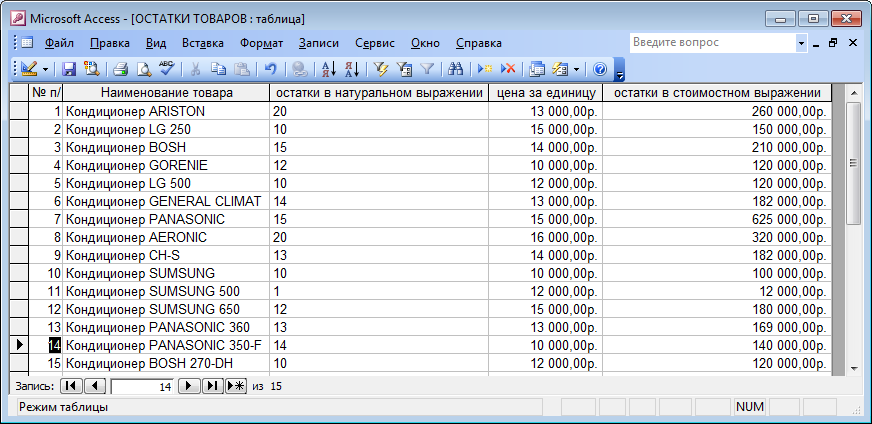
Рисунок 11– База данных «Остатки товаров»
Поле «Наименование товара» отражает название товара в ассортиментной группе товаров.
Поле «Остатки в натуральном выражении» отражает информацию о том, в каком количестве товар находится на складе. Кондиционеры – это штучный товар, поэтому отображение остатков в натуральном выражении является необходимой информацией, которая позволяет владеть ситуацией на складе.
Поле «Цена за единицу» отражает учетную цену товара, согласно которой данный товар находится на балансе данного предприятия.
Поле «Остатки в стоимостном выражении» является также обязательным полем, так как показывает сумму остатков, находящихся на складе предприятия ООО «Холодок».
Следующая база данных, которая будет создаваться – это база данных, которая будет отображать информацию о заявках, сделанных клиентами. Данная база данных будет отображать комплексную заявку, где деление происходит не по клиентам, а по группам товаров. Это делается для того, чтобы осуществить контроль за реализацией поставок в целом по каждому наименованию товара.
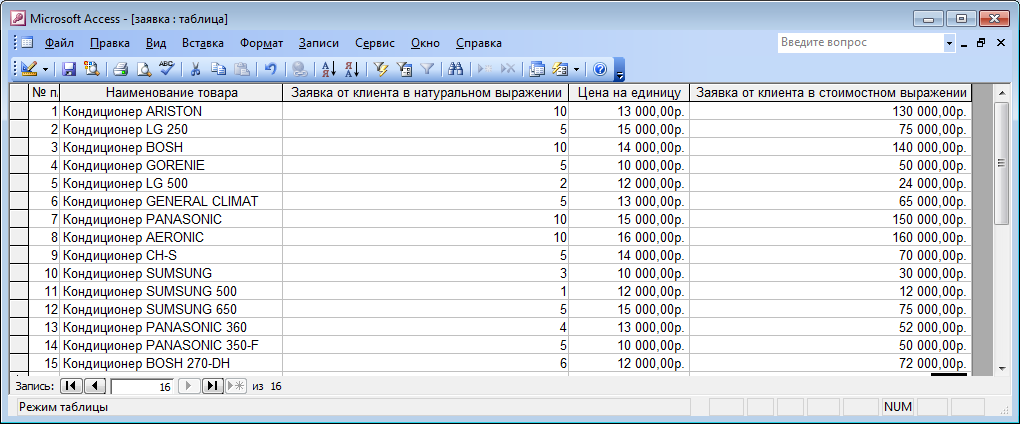
Рисунок 12– База данных «Заявка от клиента»
Поле «Наименование товара» отражает название товара в ассортиментной группе товаров.
Поле «Заявка от клиента в натуральном выражении» отражает, какое количество кондиционеров, заказали клиенты именно по данному наименованию товара.
Поле «Цена за единицу» отражает учетную цену товара, согласно которой данный товар находится на балансе данного предприятия и будет отпущен согласно заявке.
Поле «Заявка от клиента в стоимостном выражении» отражает, на какую сумму в рублях заказали клиенты именно по данному наименованию товара.
Следующая база данных отражает осуществление непосредственного контроля, каким образом и в какой степени выполняется заявка. В данной базе данных сразу же видно, что по некоторым позициям заявки не выполнены на 100%. Это означает лишь одно – упущенная выгода для предприятия ООО «Холодок». Вот почему данное программное обеспечение, которое будет основано на данных таблицах баз данных, сделает бизнес – процесс абсолютно прозрачным. Также это позволит привлечь к ответственности уполномоченных лиц, которые отвечают за поставку товаров и за исполнение заявки от клиентов.
База данных «Выполнение заявки» представлена на рисунке.
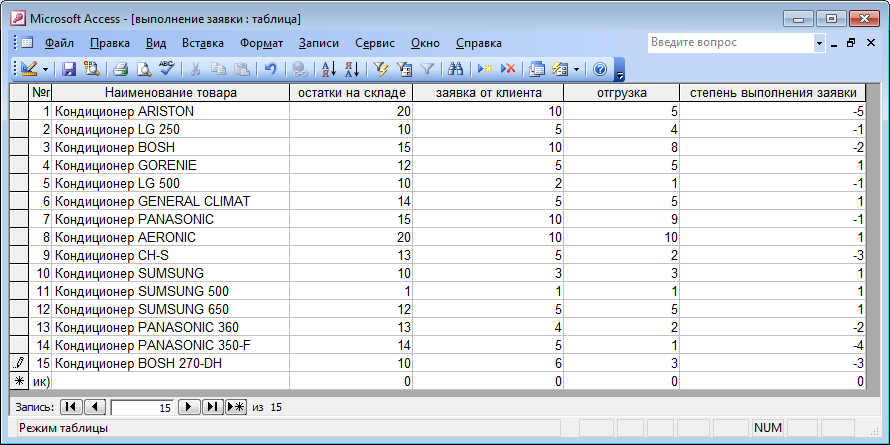
Рисунок 13– База данных «Выполнение заявки»
Поле «Наименование товара» отражает название товара в ассортиментной группе товаров.
Поле «Остатки на складе» отражает информацию о том, в каком количестве товар находится на складе. Кондиционеры – это штучный товар, поэтому отображение остатков в натуральном выражении является необходимой информацией, которая позволяет владеть ситуацией на складе.
Поле «Заявка от клиента» отражает, какое количество кондиционеров, заказали клиенты именно по данному наименованию товара.
Поле «Отгрузка» отражает информацию об отгрузке, которая произведена со склада предприятия ООО «Холодок».
Поле «Степень выполнения заявки» отражает информацию о том, в какой мере была выполнена заявка со стороны продавца, то есть предприятия ООО «Холодок».
Таким образом, в данном разделе были охарактеризованы базы данных, на основании которых и будет создаваться программное обеспечение «Контроль поставок товаров».
2.6 Структурная схема пакета (дерево вызова программных модулей)
В создаваемом программном приложении будут использованы 5 программных модулей UNIT 1, UNIT 2, UNIT 3, UNIT 4, UNIT 5. Данные модули управляют работой соответствующих форм: FORM 1, FORM 2, FORM 3, FORM 4, FORM 5. Дерево вызова программных модулей выглядит следующим образом:
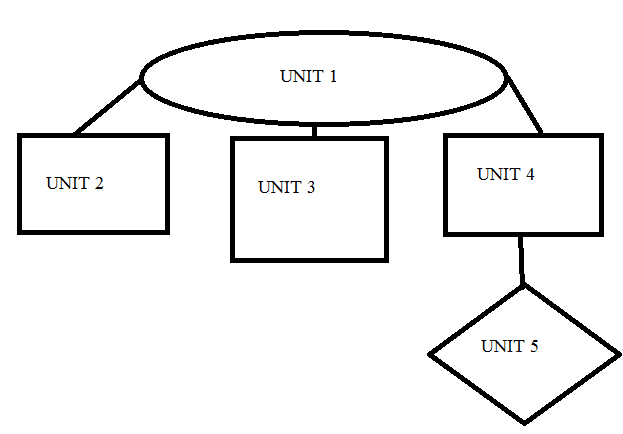
Рисунок 14– Дерево вызова программных модулей
Было представлено в графическом виде дерево вызова программных модулей.
2.7 Описание программных модулей
В создаваемом программном приложении будут использованы 5 программных модулей UNIT 1, UNIT 2, UNIT 3, UNIT 4, UNIT 5. Данные модули управляют работой соответствующих форм: FORM 1, FORM 2, FORM 3, FORM 4, FORM 5.
UNIT 1 координирует работу FORM 1, которое является окном приветствия и входа в программу. Из данного окна пользователь может определить направления своих дальнейших действий.
UNIT 2 координирует работу FORM 2, где отражаются остатки на складе, то есть полная информация с базы данных «Остатки на складе».
UNIT 3 координирует работу FORM 3, где фиксируется информация о заявках клиентов. Основана на базе данных «Заявки от клиентов».
UNIT 4 координирует работу FORM 4, показывается, в какой степени выполняется заявка. Основан на базе данных «Выполнение заявки».
UNIT 5 координирует работу FORM 5, и отражает графический отчет о состоянии выполнения заявок товара.
UNIT 6 координирует работу FORM 6, где представлен отчет о реализации предприятия итого в целом за период.
Таким образом, в разделе были описаны программные модули программного обеспечения «Контроль поставок товаров».
2.8. Контрольный пример реализации проекта и его описание
Программное обеспечение «Контроль поставок товара» для руководящего звена предприятия ООО «Холодок» будет разрабатываться в среде программирования DELPHI 7. Преимущества работы с данной программой были рассмотрены в первой главе настоящей курсовой работы.
Как выше было сказано, в создаваемом программном приложении будут использованы 5 программных модулей UNIT 1, UNIT 2, UNIT 3, UNIT 4, UNIT 5. Данные модули управляют работой соответствующих форм: FORM 1, FORM 2, FORM 3, FORM 4, FORM 5.
Начинаем работу с того, что загружаем DELPHI 7. Сохраняем проект: FILE – SAVE PROJECTS AS – PROJECTPOSTAVKA. Таким образом, мы изначально сохранили и дали имя будущему проекту в DELPHI 7.
Несмотря на то, что в первую очередь запускается FORM 1, работу с ней пока отложим, так как именно эта форма будет создаваться на основе других 4 созданных ранее форм.
Запускаем новую форму FORM 2 путем следующей операции FILE – NEW FORM.
Даем название данной форме посредством панели свойств OBJECT INSPECTOR. Находим следующие свойства:
- CAPTION, в котором даем наименование форме «ОСТАТКИ ТОВАРА НА СКЛАДЕ».
- COLOR, в котором выбираем необходимый цвет формы.
Далее устанавливаем необходимые компоненты на форму, которые будут осуществлять ее работу.
Компонент (DB) GRID из DATA CONTROLS – позволяет отображать данные из выбранной базы данных.
Также из вкладки DATA ACCESS выбираем и устанавливаем компонент DATA SOURSE, который позволить определить связи между компонентами.
Также из вкладки ADO выбираем ADO Connection и ADO Table. Данные компоненты необходимы для осуществления связи между создаваемым программным приложением и базой данной, которая будет выбрана.
Из вкладки DATA CONTROLS выбираем компонент (DB)NAVIGATOR, который позволит управлять записями, добавлять и убирать их, а также осуществлять поиск и просмотр информации в компоненте (DB) GRID.
Далее необходимо установить еще два несложных компонента:
Из вкладки STANDART выбираем компонент BUTTON, который будет кнопкой выхода из приложения.
Из вкладки STANDART выбираем компонент LABEL, который представит название компонента (DB) GRID.
Проделав вышеописанное, получаем следующее видение формы.
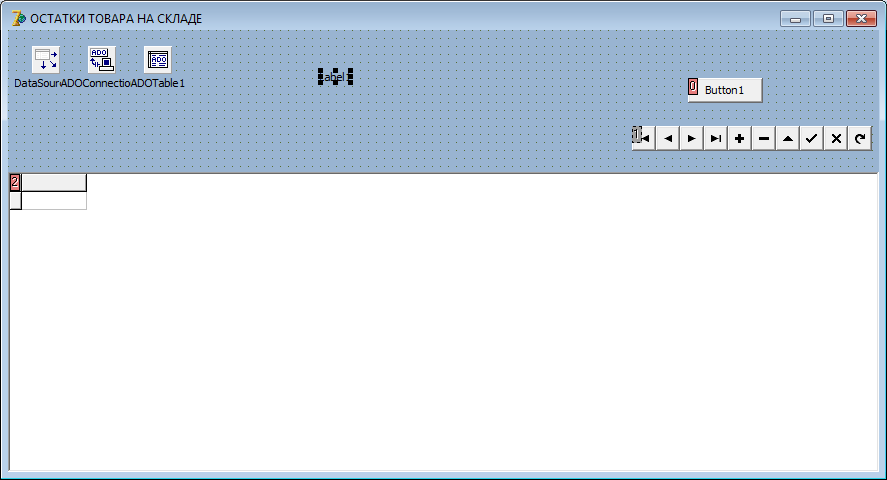
Рисунок 15- FORM 2 «Остатки товаров на складе» с необходимыми компонентами
Далее каждому установленному компоненту определяем свойства. Свойства определяются на той же панели OBJECT INSPECTOR.
В первую очередь необходимо установить связь с базой данных.
В компоненте ADO Connection выбираем свойство Connection String проводим следующую операцию: BUILD Microsoft Jet 4.0 OLE DB Provider – требуемая база данных «Остатки на складе». Затем Login Promt –False.
В компоненте ADO Table выбираем ADO Connection 1. Затем в свойстве Table name выбираем в выпадающем списке таблицу «остатки на складе». Активируем свойства, задав в свойстве Active – True.
Компонент (DB) GRID из DATA CONTROLS. В свойстве DATA SOURSE устанавливаем связь с DATA SOURSE 1.
В компоненте DATA SOURSE в свойстве DATA SET устанавливаем связь с ADO TABLE 1.
Компонент (DB)NAVIGATOR. Для данного компонента в свойстве DATA SOURSE устанавливаем связь с DATA SOURSE 1.
Компоненту LABEL присваиваем имя «Анализ остатков на складе предприятия ООО «Холодок»».
Компоненту BUTTON даем наименование «Назад на главную». Для того, чтобы активировать данную кнопку, двойным щелчком на данную кнопку, вызываем процедуру в UNIT 2. Прописываем следующий код:
procedure TForm2.Button1Click(Sender: TObject);
begin
Close;
end;
Получаем следующую форму.
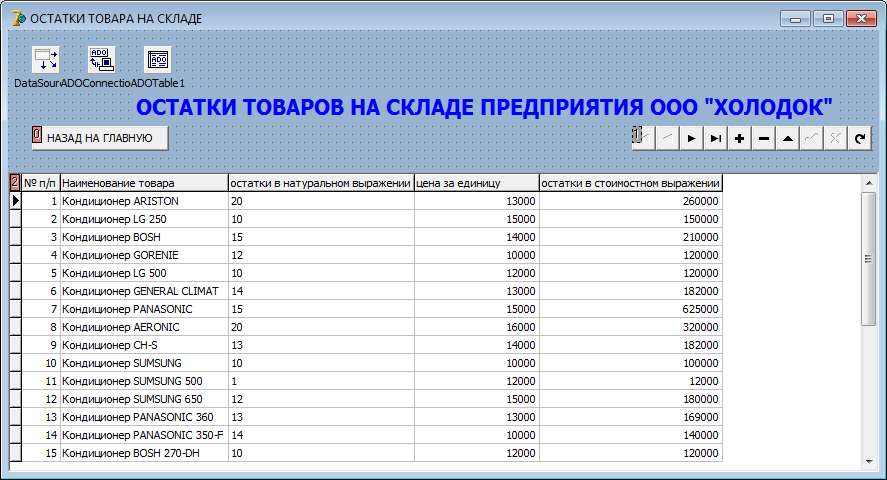
Рисунок 16 –FORM 2 «Остатки товара на складе»
Далее начинаем работу с FORM 3.
Запускаем новую форму FORM 3 путем следующей операции FILE – NEW FORM.
Даем название данной форме посредством панели свойств OBJECT INSPECTOR. Находим следующие свойства:
- CAPTION, в котором даем наименование форме «ЗАЯВКИ ОТ КЛИЕНТОВ».
- COLOR, в котором выбираем необходимый цвет формы.
Далее устанавливаем необходимые компоненты на форму, которые будут осуществлять ее работу.
Компонент (DB) GRID из DATA CONTROLS – позволяет отображать данные из выбранной базы данных.
Также из вкладки DATA ACCESS выбираем и устанавливаем компонент DATA SOURSE, который позволить определить связи между компонентами.
Также из вкладки ADO выбираем ADO Connection и ADO Table. Данные компоненты необходимы для осуществления связи между создаваемым программным приложением и базой данной, которая будет выбрана.
Из вкладки DATA CONTROLS выбираем компонент (DB)NAVIGATOR, который позволит управлять записями, добавлять и убирать их, а также осуществлять поиск и просмотр информации в компоненте (DB) GRID.
Далее необходимо установить еще два несложных компонента:
Из вкладки STANDART выбираем компонент BUTTON, который будет кнопкой выхода из приложения.
Из вкладки STANDART выбираем компонент LABEL, который представит название компонента (DB) GRID.
Проделав вышеописанное, получаем следующее видение формы.
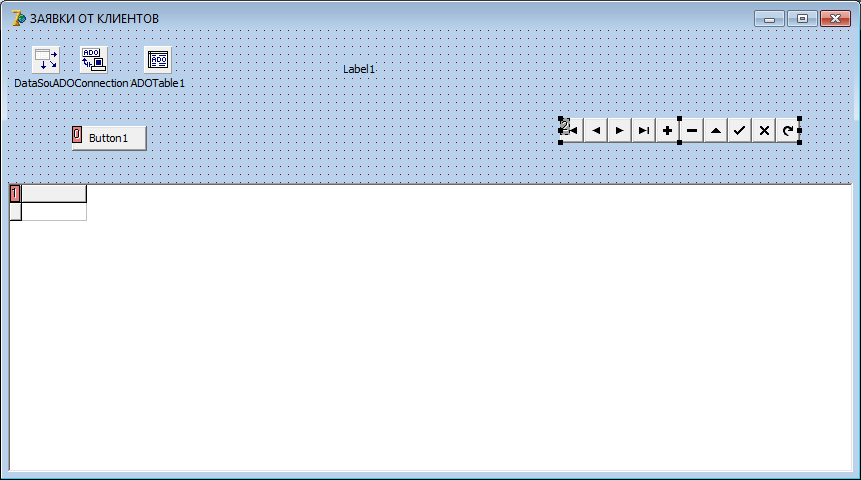
Рисунок 17- FORM 3 «ЗАЯВКИ ОТ КЛИЕНТОВ» с необходимыми компонентами
Далее каждому установленному компоненту определяем свойства. Свойства определяются на той же панели OBJECT INSPECTOR.
В первую очередь необходимо установить связь с базой данных.
В компоненте ADO Connection выбираем свойство Connection String проводим следующую операцию: BUILD Microsoft Jet 4.0 OLE DB Provider – требуемая база данных «заявки клиентов». Затем Login Promt –False.
В компоненте ADO Table выбираем ADO Connection 1. Затем в свойстве Table name выбираем в выпадающем списке таблицу «заявка». Активируем свойства, задав в свойстве Active – True.
Компонент (DB) GRID из DATA CONTROLS. В свойстве DATA SOURSE устанавливаем связь с DATA SOURSE 1. В свойстве ALIGN устанавливаем размеры компонента ALLBOTTOM.
В компоненте DATA SOURSE в свойстве DATA SET устанавливаем связь с ADO TABLE 1.
Компонент (DB)NAVIGATOR. Для данного компонента в свойстве DATA SOURSE устанавливаем связь с DATA SOURSE 1.
Компоненту LABEL присваиваем имя «Анализ заявок клиентов предприятия ООО «Холодок»».
Компоненту BUTTON даем наименование «Назад на главную». Для того, чтобы активировать данную кнопку, двойным щелчком на данную кнопку, вызываем процедуру в UNIT 3. Прописываем следующий код:
procedure TForm3.Button1Click(Sender: TObject);
begin
Close;
end;
Получаем следующую форму.

Рисунок 18–FORM 3 «Заявки от клиентов»
Продолжаем начинаем работу с FORM 4.
Запускаем новую форму FORM 4 путем следующей операции FILE – NEW FORM.
Даем название данной форме посредством панели свойств OBJECT INSPECTOR. Находим следующие свойства:
- CAPTION, в котором даем наименование форме «ВЫПОЛНЕНИЕ ЗАЯВКИ».
- COLOR, в котором выбираем необходимый цвет формы.
Далее устанавливаем необходимые компоненты на форму, которые будут осуществлять ее работу.
Компонент (DB) GRID из DATA CONTROLS – позволяет отображать данные из выбранной базы данных.
Также из вкладки DATA ACCESS выбираем и устанавливаем компонент DATA SOURSE, который позволить определить связи между компонентами.
Также из вкладки ADO выбираем ADO Connection и ADO Table. Данные компоненты необходимы для осуществления связи между создаваемым программным приложением и базой данной, которая будет выбрана.
Из вкладки DATA CONTROLS выбираем компонент (DB)NAVIGATOR, который позволит управлять записями, добавлять и убирать их, а также осуществлять поиск и просмотр информации в компоненте (DB) GRID.
Далее необходимо установить еще два несложных компонента:
Из вкладки STANDART выбираем два компонент BUTTON, один из которых будет кнопкой выхода из приложения, другой будет кнопкой перехода в графический отчет.
Из вкладки STANDART выбираем компонент LABEL, который представит название компонента (DB) GRID.
Проделав вышеописанное, получаем следующее видение формы.
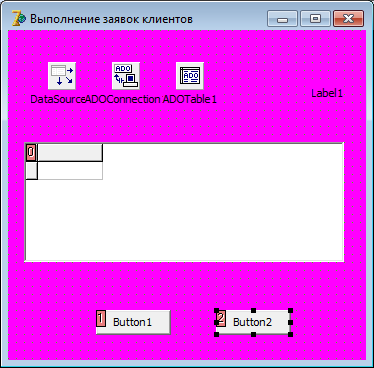
Рисунок 19- FORM 4 «Выполнение заявки» с необходимыми компонентами
Далее каждому установленному компоненту определяем свойства. Свойства определяются на той же панели OBJECT INSPECTOR.
В первую очередь необходимо установить связь с базой данных.
В компоненте ADO Connection выбираем свойство Connection String проводим следующую операцию: BUILD Microsoft Jet 4.0 OLE DB Provider – требуемая база данных «выполнение заявки». Затем Login Promt –False.
В компоненте ADO Table выбираем ADO Connection 1. Затем в свойстве Table name выбираем в выпадающем списке таблицу «выполнение заявки». Активируем свойства, задав в свойстве Active – True.
Компонент (DB) GRID из DATA CONTROLS. В свойстве DATA SOURSE устанавливаем связь с DATA SOURSE 1.
В компоненте DATA SOURSE в свойстве DATA SET устанавливаем связь с ADO TABLE 1.
Компонент (DB)NAVIGATOR. Для данного компонента в свойстве DATA SOURSE устанавливаем связь с DATA SOURSE 1.
Компоненту LABEL присваиваем имя «Анализ степени выполнения заявок клиентов предприятия ООО «Холодок»».
Компоненту BUTTON 1 даем наименование «Назад на главную». Для того, чтобы активировать данную кнопку, двойным щелчком на данную кнопку, вызываем процедуру в UNIT 4. Прописываем следующий код:
procedure TForm4.Button1Click(Sender: TObject);
begin
Close;
end;
Получаем следующую форму.
Компоненту BUTTON 2 даем наименование «Отчет». Для того, чтобы активировать данную кнопку, двойным щелчком на данную кнопку, вызываем процедуру в UNIT 4. Прописываем следующий код:
procedure TForm4.Button2Click(Sender: TObject);
begin
Form5.show;
end;
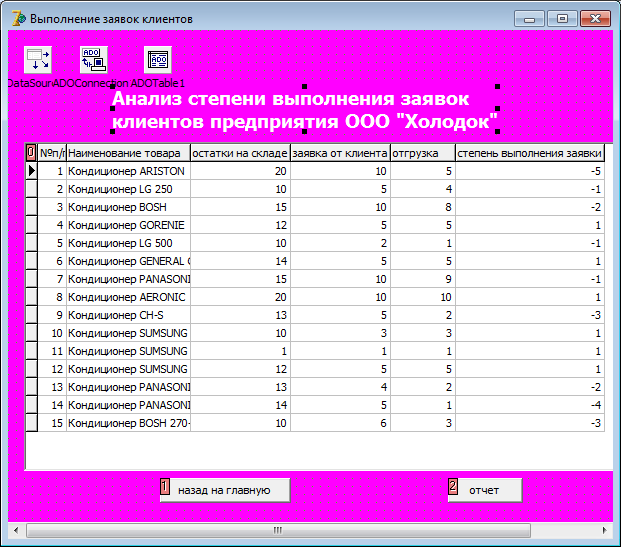
Рисунок 20–FORM 4 «Выполнение заявок клиентов»
Далее переходим к работе с FORM 5.
В свойстве CAPTION на панели OBJECT INSPECTOR даем имя «отчет о степени выполнения заявок клиентов».
Из вкладки DATA ACCESS перетаскиваем на форму компонент DATA SOURSE. В свойстве DATA SET проводим связь с ADO TABLE 1.
ADO - ADO Table. В свойстве Connection String проводим следующую операцию: BUILD Microsoft Jet 4.0 OLE DB Provider – база данных «выполнение заявок» - ОК. Тем самым, мы создаем связь с базой данных, которая должна будет отображаться в графическом виде.
В свойстве TABLE NAME выбираем таблицу «выполнение заявки».
В свойстве ACTIVE ставим значение TRUE.
После того, как были установлены вышеперечисленные компоненты, на форму устанавливается компонент DB CHART из вкладки DATA CONTROLS.
Для того, чтобы график занял весь лист, в свойстве ALIGN выбираем тип ALL CLIENT.
Открываем окно Editing DBCHART 1. Во вкладке CHART – Titles устанавливаем имя «Контроль поставок предприятием ООО «Холодок»».
Нажимая на кнопку ADD, выбираем тип необходимой диаграммы Line. Снимаем галочку 3D.
Далее необходимо переименовать серию в «выполнение заявки».
Далее необходимо перейти во вкладку SERIES – DATA SOURSE.
В выпадающем списке выбираем Data set и устанавливаем ее связь с ADO Table 1. Далее выбираем значения для оси Х и для оси У.
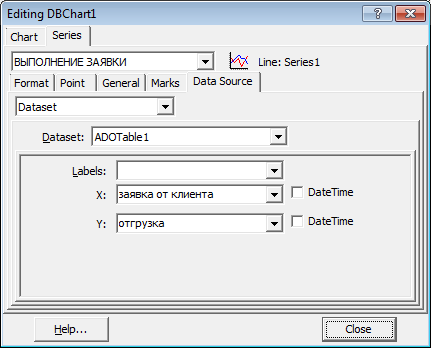
Рисунок 21 – Установка свойств для серии «Выполнение заявки»
APPLY Changes – OK. Данной процедурой мы применим созданные изменения.
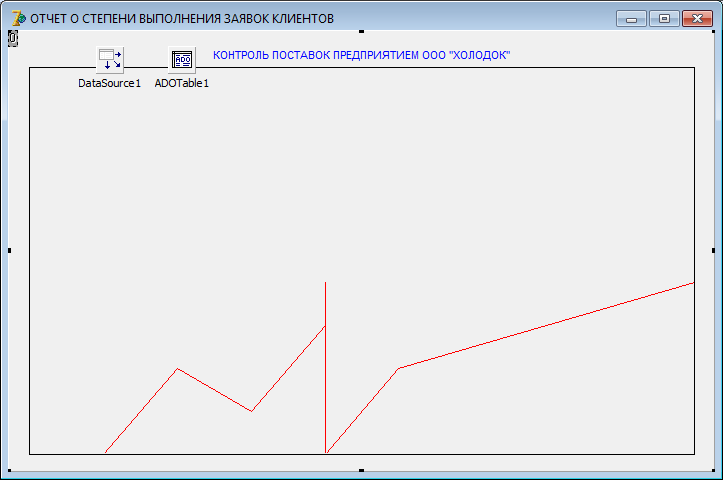
Рисунок 22– Отчет о степени выполнения заявок клиентов
После того, как все 4 формы сделаны, им присвоены все необходимые свойства, необходимо перейти к работе с FORM 1. Это будет окно пришествия.
Задаем аналогичным образом наименование форме «Приветствие».
Далее устанавливаем на форму из вкладки ADDITIONAL компонент IMAGE. Данный компонент позволит установить на окно приветствия какую либо фотографию.
На панели OBJECT INSPECTOR выбираем компонент PICTURE. Выбираем то фото или картинку, которую хотим установить на FORM 1. LOAD –OK. Картинка устанавливается на форме.
Из STANDART устанавливаем компонент LABEL и присваиваем ему имя «Анализ поставок на предприятии ООО «Холодок»».
Из вкладки STANDART устанавливаем и три кнопки BUTTON.
BUTTON 1 даем имя «Остатки на складе товаров». Двойным щелчком попадаем в UNIT 1 и прописываем следующий код:
procedure TForm1.Button1Click(Sender: TObject);
begin
Form2.show;
end;
Данной процедурой при нажатии данной кнопки сразу будет показываться форма «Остатки на складе».
BUTTON 2 даем имя «Анализ заявок клиентов». Двойным щелчком попадаем в UNIT 1 и прописываем следующий код:
procedure TForm1.Button2Click(Sender: TObject);
begin
Form3.show;
end;
Данной процедурой при нажатии данной кнопки сразу будет показываться форма «Заявки клиентов».
BUTTON 3 даем имя «Выполнение поставки». Двойным щелчком попадаем в UNIT 1 и прописываем следующий код:
procedure TForm1.Button3Click(Sender: TObject);
begin
Form4.show;
end;
Данной процедурой при нажатии данной кнопки сразу будет показываться форма «Выполнение заявки».
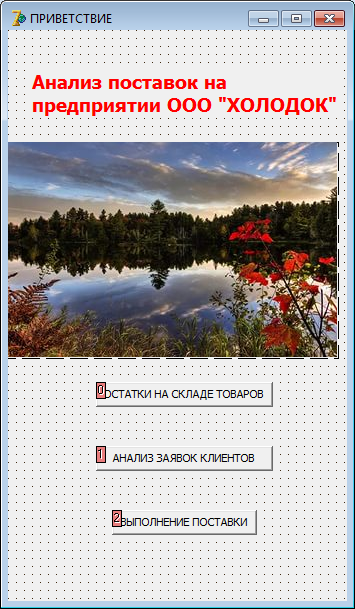
Рисунок 23 – FORM 1 «Приветствие»
Компилируем программу.
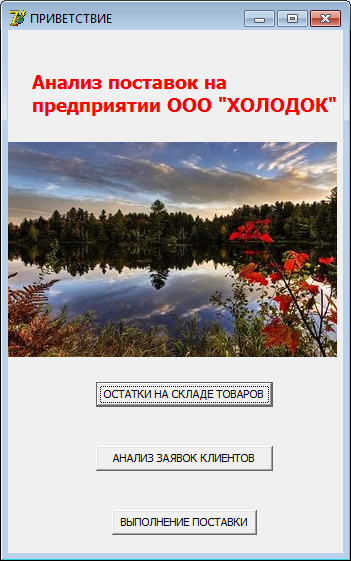
Рисунок 24– Окно приветствия
Пользователь нажимает на кнопку «Остатки на складе товаров» и попадает в форму:
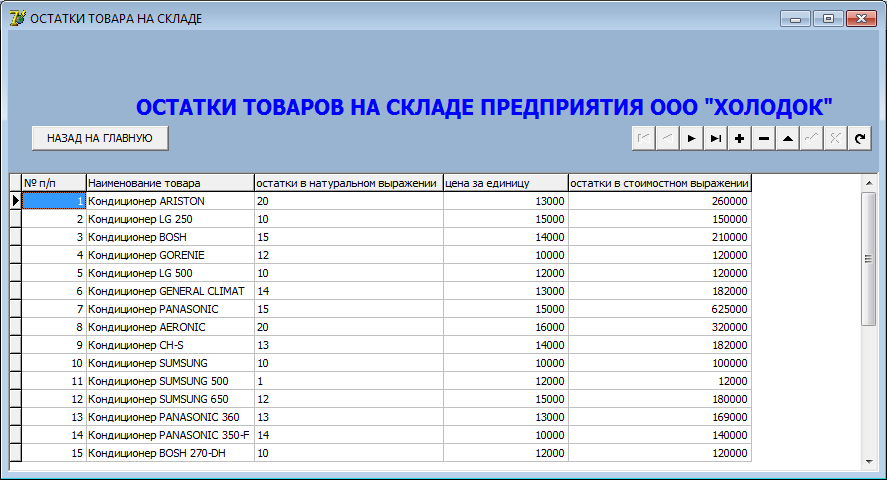
Рисунок 25– Остатки товара на складе
Пользователь нажимает на кнопку «Анализ заявок клиентов» и попадает в форму:
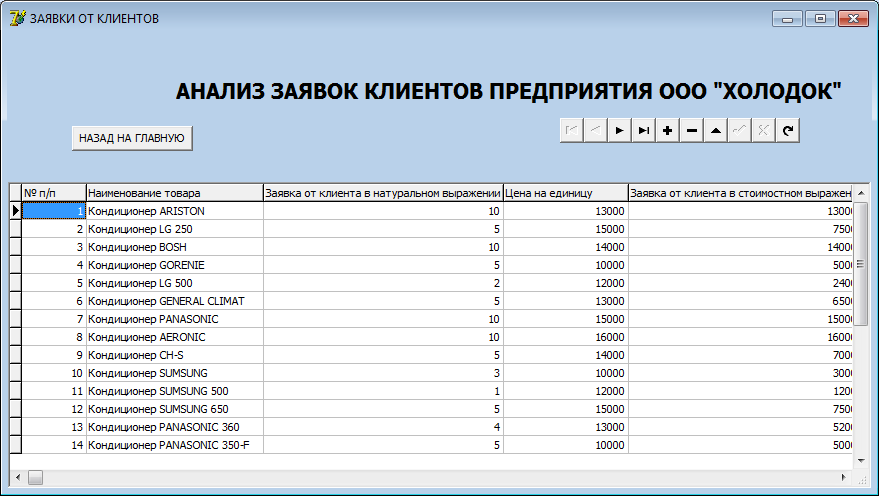
Рисунок 26– Заявки от клиентов
Пользователь нажимает на кнопку «Выполнение поставки» и попадает в форму:
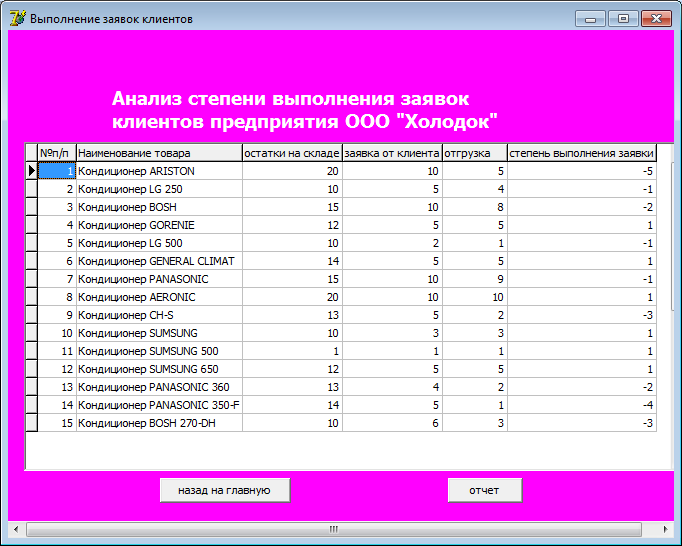
Рисунок 27– Выполнение поставки
Нажимая на «Отчет» представляется график выполнения поставки.
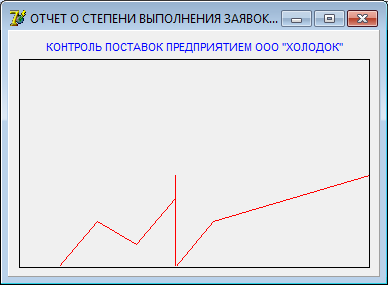
Рисунок 28– Отчет о выполнении поставки
Таким образом, в заключении можно сделать следующие выводы:
- было создано в среде программирования DELPHI 7 программное обеспечение, которое позволит осуществлять контроль поставок.
- пользователь программы сначала заходит в окно приветствия, то есть в справочник, предоставляющий возможность выбрать необходимую информацию.
- пользователь может зайти в окно, которое отражает реальные остатки на складе предприятия ООО «Холодок» на сегодняшний момент.
- также пользователь может посмотреть, какова общая заявка от всех клиентов, сколько единиц товара необходимо отправить, и соответствуют ли данной цифре остатки на складах.
- далее пользователь также может проконтролировать, насколько соответствует заявка отгрузке. Затем в графическом виде пользователь может посмотреть, как точно работники предприятия ООО «Холодок» выполняют заявку клиента. Ведь именно от точности выполнения заявки клиента и правильной отгрузки в соответствии с требованиями клиента, зависит его удовлетворенность сотрудничеством с предприятием ООО «Холодок».
- преимущества программы «Контроль поставок товаров» таковы, что все изменения, которые заносятся в соответствующих базах данных в бухгалтерии и отделе маркетинга предприятия ООО «Холодок» моментально отражаются в программном обеспечении «Контроль поставок товаров». То есть, вся информация в данной программе будет отражаться в режиме реального времени.
Поэтому в условиях кризиса, когда необходимо ценить каждого клиента, нельзя допустить халатного отношения в отношениях с клиентом. Это определяет необходимость создания программного обеспечения «Контроль поставок товара», благодаря которому руководитель предприятия OOO «Холодок» сможет в любую минуту проверить, каким образом осуществляется поставка товара клиенту.
ЗАКЛЮЧЕНИЕ
В заключении данной курсовой работы можно сделать следующие выводы:
В первой главе были определены аналитические аспекты создания программ.
- были определены задачи автоматизации бизнес – процессов, которые направлены, в первую очередь, на повышение результативности и эффективности показателей деятельности предприятия, чьи бизнес – процессы автоматизируются. Автоматизация бизнес – процессов должна преследовать цель повышения бизнес – показателей, увеличения прозрачности бизнеса.
Во второй главе:
- было создано в среде программирования DELPHI 7 программное обеспечение, которое позволит осуществлять контроль поставок.
- пользователь программы сначала заходит в окно приветствия, то есть в справочник, предоставляющий возможность выбрать необходимую информацию.
- пользователь может зайти в окно, которое отражает реальные остатки на складе предприятия ООО «Холодок» на сегодняшний момент.
- также пользователь может посмотреть, какова общая заявка от всех клиентов, сколько единиц товара необходимо отправить, и соответствуют ли данной цифре остатки на складах.
- далее пользователь также может проконтролировать, насколько соответствует заявка отгрузке. Затем в графическом виде пользователь может посмотреть, как точно работники предприятия ООО «Холодок» выполняют заявку клиента. Ведь именно от точности выполнения заявки клиента и правильной отгрузки в соответствии с требованиями клиента, зависит его удовлетворенность сотрудничеством с предприятием ООО «Холодок».
- преимущества программы «Контроль поставок товаров» таковы, что все изменения, которые заносятся в соответствующих базах данных в бухгалтерии и отделе маркетинга предприятия ООО «Холодок» моментально отражаются в программном обеспечении «Контроль поставок товаров». То есть, вся информация в данной программе будет отражаться в режиме реального времени.
Поэтому в условиях кризиса, когда необходимо ценить каждого клиента, нельзя допустить халатного отношения в отношениях с клиентом. Это определяет необходимость создания программного обеспечения «Контроль поставок товара», благодаря которому руководитель предприятия OOO «Холодок» сможет в любую минуту проверить, каким образом осуществляется поставка товара клиенту.
СПИСОК ЛИТЕРАТУРЫ
- Осипов Д. Л. Базы данных и Delphi. Теория и практика. — СПб.: БХВ-Петербург, 2011. - 752 с.
- Лекция 5: Модели организации баз данных [онлайн] - URL: http://www.intuit.ru/studies/courses/3439/681/lecture/14023 (дата обращения 11.10.2016)
- Реляционная база данных [онлайн] - URL: http://base.mybloge.net/relyacionnaya-baza-dannyx/ (дата обращения 01.11.2016)
- Введение в базы данных. Часть 2. Настольные СУБД // А.Федоров, Н. Елманова [онлайн] - URL: http://compress.ru/article.aspx?id=10282 (дата обращения 01.11.2016)).
- Глушаков С.В., Клевцов А.Л. «Программирование в среде Delphi 7.0». 2003г. с.528.
- Обзор языков программирования и средств разработки на их основе [онлайн] - URL: http://bukvi.ru/computer/obzor-yazykov-programmirovaniya-i-sredstv-razrabotki-na-ix-osnove.html (дата обращения 01.11.2016)
- Преимущества и особенности Delphi [онлайн] - URL: http://starik2222.narod.ru/trpp/lec/11.htm (дата обращения 01.11.2016)
- Преимущества Delphi и напутствие начинающему программисту [онлайн] - URL: http://pisali.ru/raferti/41237/ (дата обращения 01.11.2016)
- Фленов М.Е. «Библия Delphi». 2011г. с.880 (3-е издание).
- Шкрыль А.А. Разработка клиент-серверных приложений в Delphi (+CD) / БХВ-Петербург, 2006 год. 480 С.
ПРИЛОЖЕНИЕ 1
unit Unit1;
interface
uses
Windows, Messages, SysUtils, Variants, Classes, Graphics, Controls, Forms,
Dialogs, StdCtrls, jpeg, ExtCtrls;
type
TForm1 = class(TForm)
Image1: TImage;
Label1: TLabel;
Button1: TButton;
Button2: TButton;
Button3: TButton;
procedure Button1Click(Sender: TObject);
procedure Button2Click(Sender: TObject);
procedure Button3Click(Sender: TObject);
private
{ Private declarations }
public
{ Public declarations }
end;
var
Form1: TForm1;
implementation
uses Unit2, Unit3, Unit4;
{$R *.dfm}
procedure TForm1.Button1Click(Sender: TObject);
begin
Form2.show;
end;
procedure TForm1.Button2Click(Sender: TObject);
begin
Form3.show;
end;
procedure TForm1.Button3Click(Sender: TObject);
begin
Form4.show;
end;
end.
unit Unit2;
interface
uses
Windows, Messages, SysUtils, Variants, Classes, Graphics, Controls, Forms,
Dialogs, DB, ADODB, Grids, DBGrids, ExtCtrls, DBCtrls, StdCtrls;
type
TForm2 = class(TForm)
Label1: TLabel;
Button1: TButton;
DataSource1: TDataSource;
DBNavigator1: TDBNavigator;
DBGrid1: TDBGrid;
ADOConnection1: TADOConnection;
ADOTable1: TADOTable;
procedure Button1Click(Sender: TObject);
private
{ Private declarations }
public
{ Public declarations }
end;
var
Form2: TForm2;
implementation
{$R *.dfm}
procedure TForm2.Button1Click(Sender: TObject);
begin
Close;
end;
end.
unit Unit3;
interface
uses
Windows, Messages, SysUtils, Variants, Classes, Graphics, Controls, Forms,
Dialogs, DB, ADODB, ExtCtrls, DBCtrls, Grids, DBGrids, StdCtrls;
type
TForm3 = class(TForm)
Label1: TLabel;
Button1: TButton;
DataSource1: TDataSource;
DBGrid1: TDBGrid;
DBNavigator1: TDBNavigator;
ADOConnection1: TADOConnection;
ADOTable1: TADOTable;
procedure Button1Click(Sender: TObject);
private
{ Private declarations }
public
{ Public declarations }
end;
var
Form3: TForm3;
implementation
{$R *.dfm}
procedure TForm3.Button1Click(Sender: TObject);
begin
Close;
end;
end.
unit Unit4;
interface
uses
Windows, Messages, SysUtils, Variants, Classes, Graphics, Controls, Forms,
Dialogs, StdCtrls, DB, ADODB, Grids, DBGrids;
type
TForm4 = class(TForm)
DataSource1: TDataSource;
DBGrid1: TDBGrid;
ADOConnection1: TADOConnection;
ADOTable1: TADOTable;
Label1: TLabel;
Button1: TButton;
Button2: TButton;
procedure Button1Click(Sender: TObject);
procedure Button2Click(Sender: TObject);
private
{ Private declarations }
public
{ Public declarations }
end;
var
Form4: TForm4;
implementation
uses Unit5;
{$R *.dfm}
procedure TForm4.Button1Click(Sender: TObject);
begin
Close;
end;
procedure TForm4.Button2Click(Sender: TObject);
begin
Form5.show;
end;
end.
unit Unit5;
interface
uses
Windows, Messages, SysUtils, Variants, Classes, Graphics, Controls, Forms,
Dialogs, TeEngine, Series, ExtCtrls, TeeProcs, Chart, DbChart, DB, ADODB;
type
TForm5 = class(TForm)
DataSource1: TDataSource;
ADOTable1: TADOTable;
DBChart1: TDBChart;
Series1: TLineSeries;
private
{ Private declarations }
public
{ Public declarations }
end;
var
Form5: TForm5;
implementation
{$R *.dfm}
end. unit Unit5;
interface
uses
Windows, Messages, SysUtils, Variants, Classes, Graphics, Controls, Forms,
Dialogs, TeEngine, Series, ExtCtrls, TeeProcs, Chart, DbChart, DB, ADODB;
type
TForm5 = class(TForm)
DataSource1: TDataSource;
ADOTable1: TADOTable;
DBChart1: TDBChart;
Series1: TLineSeries;
private
{ Private declarations }
public
{ Public declarations }
end;
var
Form5: TForm5;
implementation
{$R *.dfm}
end.
ПРИЛОЖЕНИЕ 2
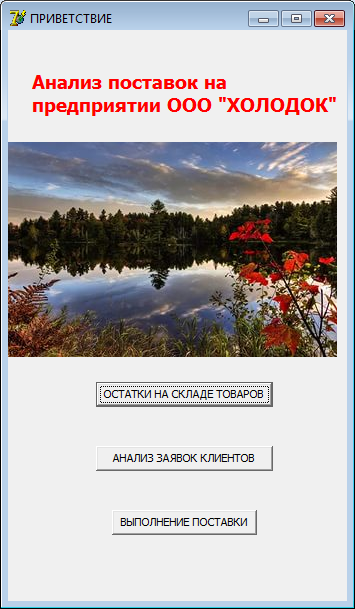
Рисунок – Вход в программу «Контроль поставок товаров»
-
Шкрыль А.А. Разработка клиент-серверных приложений в Delphi (+CD) / БХВ-Петербург, 2006 год. 480 С. ↑
- Облачные сервисы (Принцип работы облачных сервисов)
- Проектирование реализации операций бизнес-процесса «Продажи». Общие положения (дерево функций и сценарий диалога)
- Назначение и структура системы защиты информации коммерческого предприятия (на примере ООО «АСТРА» )
- Современные языки программирования (Определение и классификация языков программирования)
- Технология обслуживания и стандарты сервиса в гостиничном и ресторанном бизнесе (Развитие ресторанного рынка в России)
- Барьеры на пути эффективных коммуникаций (Влияние коммуникаций)
- Проектирование реализации операций бизнес-процесса «Ежедневный складской учет».
- Характеристики и типы мониторов для персональных компьютеров (Определение понятия «монитор»)
- Виды и состав угроз информационной безопасности (Методы защиты конфиденциальной информации)
- Проектирование реализации операций бизнес-процесса «Складской учет».(Обоснование проектных решений по информационному обеспечению)
- Современные языки программирования (Классификация языков программирования по уровням)
- ВИДЫ ФОРМ ГОСУДАРСТВЕННОГО УСТРОЙСТВА

